Mission Control wurde vor der Veröffentlichung von Lion von Apple als eine Funktion angepriesen, die die Produktivität von OS X-Benutzern durch den schnellen Zugriff auf verschiedene Fenster und Apps erhöht. Stattdessen haben viele Benutzer festgestellt, dass die Funktion fehlt, insbesondere die Möglichkeit, Desktop-Bereiche und Vollbild-Apps in der bevorzugten Reihenfolge neu anzuordnen.
Mit der Veröffentlichung der zweiten Wartungsversion von OS X Lion in der letzten Woche bietet OS X 10.7.2 die Möglichkeit, Desktop-Bereiche und Vollbild-Apps durch einfaches Ziehen und Ablegen neu anzuordnen.
Das Umstellen von Elementen ist einfach, aber wenn Sie daran gewöhnt sind, dass die Funktion nicht vorhanden ist, und Sie die vollständigen Versionshinweise des 10.7.2-Updates nicht gelesen haben, können Sie dies möglicherweise nicht selbst feststellen.

Starten Sie Mission Control entweder durch Gesten oder das Mission Control-Symbol. Entscheiden Sie, in welcher Reihenfolge Ihre Desktop-Bereiche und Vollbild-Apps angezeigt werden sollen. Zu Demonstrationszwecken verschieben wir iCal an die letzte Stelle. Dazu klicken und ziehen Sie die iCal-Miniaturansicht nach rechts zum Ende der Zeile.

Während Sie die Miniaturansicht über den Bildschirm ziehen, wirkt sie transparent. Wenn Sie an einem Feld oder einer App vorbeiziehen, wird es automatisch verschoben.

Wenn sich der Space oder die App in der Position befindet, mit der Sie zufrieden sind, lassen Sie sie fallen.

Wenn Sie zuvor festgelegt hatten, dass Mission Control Elemente in der Reihenfolge der zuletzt verwendeten Elemente neu anordnet, müssen Sie sie deaktivieren, wenn Sie möchten, dass die Reihenfolge, in der Sie Leerzeichen und Apps platziert haben, erhalten bleibt. Sie können dies unter Systemeinstellungen> Mission Control tun.

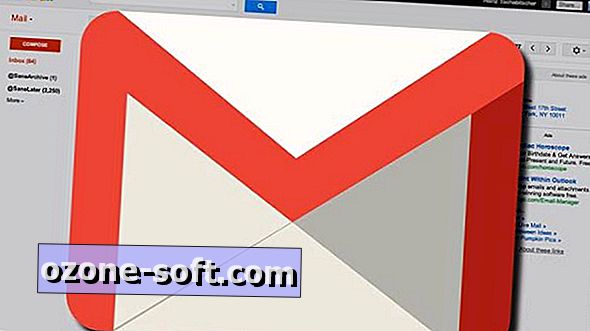











Lassen Sie Ihren Kommentar